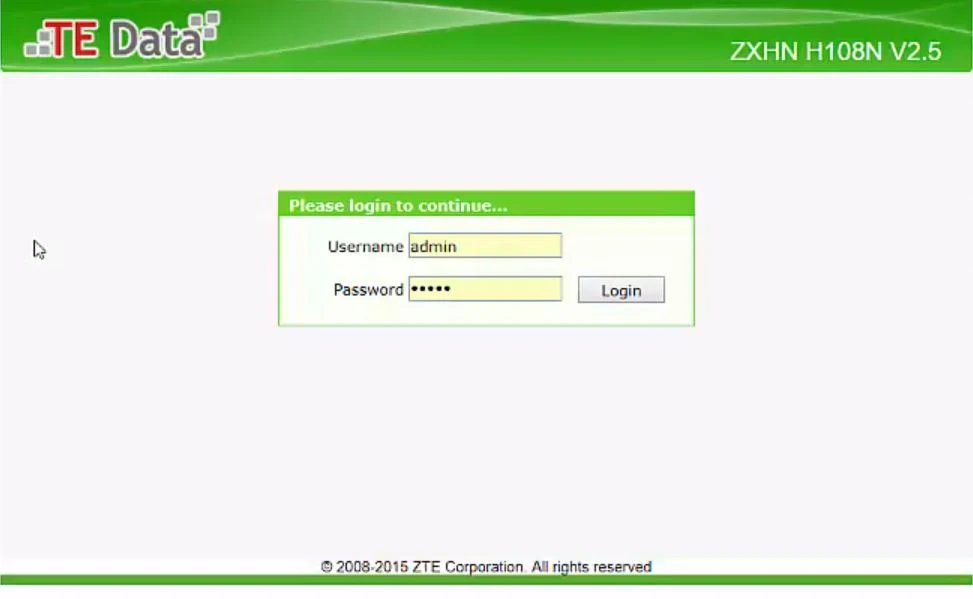كيفية تحويل راوتر تي داتا TE Data و اورنج Link DSL الي اكسس بوينت Access Point
اليوم باذن الله سنقدم لكم موضوعا مميزا يطلبه العديد من زوار الموقع الكرام وخاصة متابعي صفحة الفيسبوك وهو كيفية تحويل الراوتر الي اكسس بوينت سواء كان هذا الراوتر من شركتي تي داتا te data او من شركة اورنج Orange او كما كانت سابقا لينك دي اس ال Link DSL واي كان الراوتر فغالبا باذن الله لن تختلف الاعدادات كثيرا وقد يلجأ البعض الي تحويل الراوتر الي Access Point وذلك لتغضية اماكن اكبر في محيط عملة شبكة الواي فاي التي يستخدمونها فتابعوا معنا الشرح بالتفصيل في هذا الموضوع ..
يمكنك مشاهدة هذه المواضيع المهمة ايضا :-
كيفية اخفاء شبكة الواي فاي
كيفية معرفة باسورد الواي فاي من الكمبيوتر بالصور والفيديو
كيفية تحديث فيرموير راوتر TP-LINK 2017 بالطريقة الصحيحة
5 اشياء عليك فعلها فورا لحماية شبكة الواي فاي من الاختراق
شرح تحويل الراوتر الي اكسس بوينت بالفيديو
نتعذر عن الاطالة بعض الشئ في الشرح وذلك لاننا نشرح الطريقة علي اكثر من نوع للرواتر مثل راوتر تي اي داتا Te Data وراوتر اورنج Link DSL وكذلك نشرح الفكرة الرئيسية التي استخدمناها حتي تصل لك المعلومة بشكل اوضح دون اتباع الخطوات فقط بلا فهم
كيفية تحويل الراوتر الي اكسس بوينت
اولا عليك تجهيز الراوتر كما سنشرح لكم في الصور هنا في الموضوع قبل التطرق الي الفيديو وذلك عن طريق عمل Reset للراوتر من خلال الزر الصغير في الراوتر ( هذه الخطوة اختيارية ) من الخلف ثم توصيل كابل الباور و توصيل كابل ايثرنت Lan ( الكابل الاصفر الذي يأتي مع الراوتر ) في احدي فتحات الـ LAN الموجودة خلف الراوتر وتوصيل الطرف الاخر في جهاز اللابتوب او الكمبيوتر وفي فتحة LAN اخري سنقوم بتوصيل كابل ايثرنت اخر والطرف الاخر سيكون في الراوتر الاساسي المتصل به الانترنت وسنشرح ذلك بصورة اكبر في الفيديو ولكن يمكنك النظر الي الصورة علي اي حال
وبعد تشغيل الباور للراوتر واستقرار لمبات الراوتر يجب ان تضئ هذه اللمبات الثلاث فقط وهي لمبة الباور ولمبة الـ Lan وذلك نتيجة توصيل الراوتر الاصلي بالراوتر الذي نود تحويله الي اكسس بوينت واللمبة الاهم هي لمبة WLAN وهي الخاصة ببث اشارات الواي فاي ويمكنك تفعيلها من خلال زر WLAN خلف الراوتر
تحويل راوتر Tedata الي Access Point
بعد ذلك ستقوم بالدخول الي اعدادات الراوتر من خلال كتابة هذا الاي بي في شريط عنوان المتصفح الذي تستخدمه 192.168.1.1 واذا لم تستطع الدخول الي اعدادات الراوتر فيمكنك الدخول الي هذا الموضوع ومراجعته ( كيفية الدخول الي اعدادات الراوتر ومعرفة كلمة المرور و اسم المستخدم للراوتر )
بعد ذلك , ستقوم - من علي القوائم في يسار الشاشة - باختيار network ثم Lan ثم تختار DHCP server وفي النافذة التي ستظهر لك , قم بتغيير 192.168.1.1 الموجودة بجانب Lan IP Address الي 192.1681.222 او الي اي قيمة اخري تريدها بخلاف 192.168.1.1 وذلك جتي لا يحدث تداخل بين ال IP الخاص بالراوتر المتصل به الانترنت والراوتر الذي نريد تحويله الي اكسس بوينت
بعد اتمام الخطوة السابقة , ستقوم بالغاء عمل الـ DHCP Server وذلك من خلال الغاء تحديد الخيار المجاور للسهم كما في الصورة Enable DHCP Server والضغط بعد ذلك علي submit لتطبيق التغييرات الجديدة
الان , عليك اختيار اسم لشبكة الواي فاي التي يقدمها الاكسس بوينت الجديد من خلال اختيار Wlan ثم SSID Settings وبجانب SSID Name , ستقوم بكتابة اسم الشبكة
بعد ذلك ستختار كلمة مرور للشبكة وكذلك نوع تشفير في الراوتر من خلال الضغط علي Network ثم security ثم تغيير كلمة المرور من خلال WPA Passphrase واختيار نوع التشفير من خلال Authentication type وبعد ذلك ستقوم بالضغط علي submit
هذه هي الخطوات باختصار فيما يخص تحويل راوتر تي اي داتا الي اكسس بوينت ولكي تقوم بفهم الطريقة افضل وبشكل اوضح مع شرح كيفية التعامل مع كلا الراوترين - الاصلي والذي تم تحويله الي اكسس بوينت - فقم بمشاهدة الفيديو بالاسفل